
La “Conexión HEIDELBERG” agrupa la conexión del Prinect Software Center y la conexión con el HEIDELBERG Customer Portal. La conexión HEIDELBERG está prevista para transferir datos sensibles y pequeñas cantidades de datos.
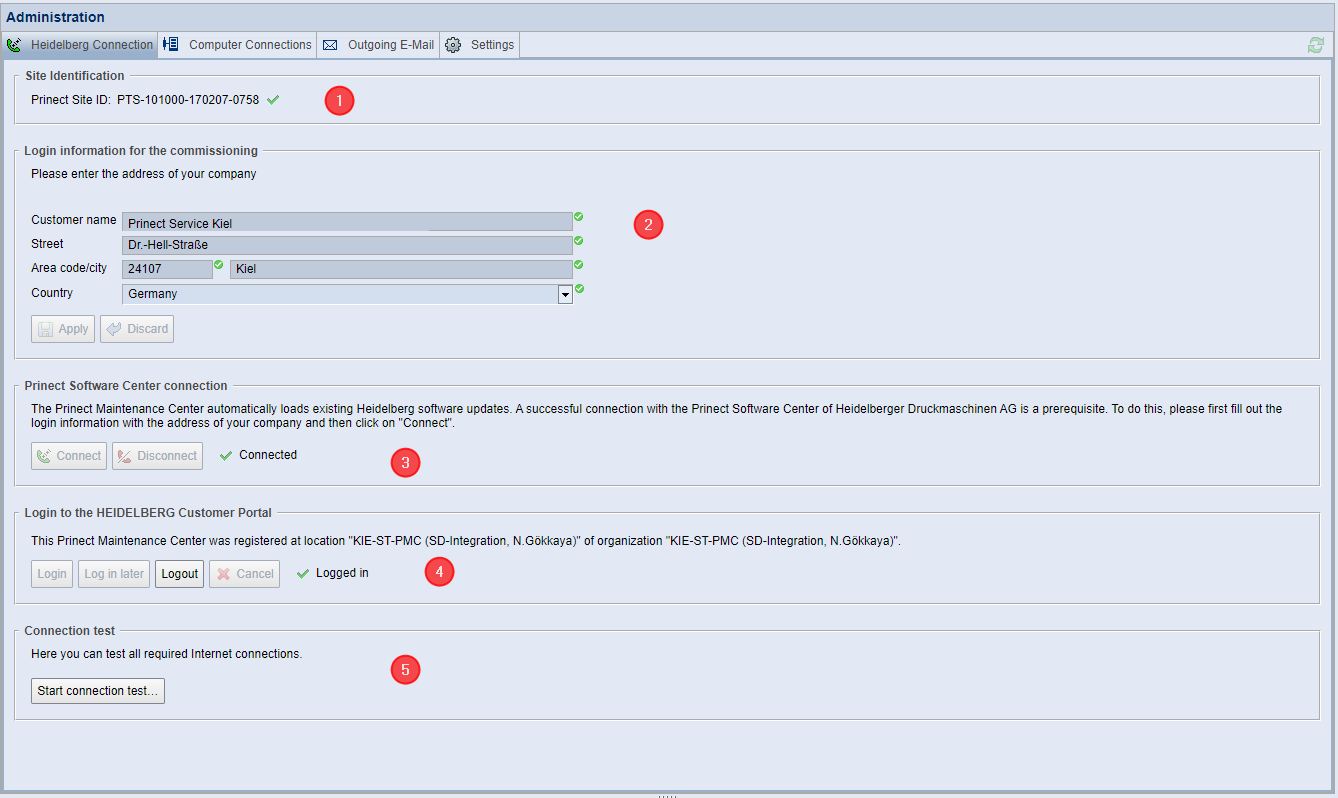
La conexión HEIDELBERG está compuesta por los siguientes componentes:
•Conexión Prinect Software Center (4)
•Inicio de sesión en el HEIDELBERG Customer Portal (5)
Conexión Prinect Software Center (4)
La conexión del Prinect Software Center, denominada también “Conexión Remote Service” es una conexión de Internet codificada especialmente entre el HEIDELBERG Prinect Software Center (PSC) y cada Prinect Maintenance Center (PMC) en la imprenta. Mediante esta conexión se transfieren, entre otros, los siguientes datos:
•datos de clientes,
•datos técnicos e
•informaciones de productos, como p. ej. las listas de productos Prinect instalados con las informaciones de versión respectivas.
El intercambio de información -referente a productos Prinect ya instalados y a productos Prinect pendientes de actualización- entre el PSC y el PMC funciona solo si la conexión del Prinect Software Center está intacta. Además de la conexión Prinect Software Center también debe estar activo el inicio de sesión en el HEIDELBERG Customer Portal. Vea Inicio de sesión en el HEIDELBERG Customer Portal (5).
Para transferir actualizaciones de software se utiliza paralelamente otra conexión de Internet entre los repositorios del Prinect Software Center y del Prinect Maintenance Center. Esta conexión permite una mayor velocidad de transferencia que la conexión Prinect Software Center. La transferencia de datos entre el PSC y el PMC a través de esta conexión requiere de una autorización que se verifica mediante la conexión Prinect Software Center.
Como las dos conexiones utilizan Internet, y dado que la conexión Prinect Software Center es más sensible a perturbaciones que la conexión de descarga, se puede por lo general asumir que cuando la conexión Prinect Software Center funciona sin errores, también funciona la conexión de descarga.
Como a través de la conexión Prinect Software Center se transfieren datos sensibles, esta conexión se debe configurar de manera especial y, en caso necesario, se debe someter a pruebas. Para este fin están disponibles los siguientes elementos en la interfaz de usuario:
•Identificación de ubicación (1)
•Información de inicio de sesión para la puesta en marcha (2)
•Informaciones de HEIDELBERG de la ubicación (3)
•Conexión Prinect Software Center (4)
•Inicio de sesión en el HEIDELBERG Customer Portal (5)
•Test de conexión HEIDELBERG (6)
![]() Nota: A través de la conexión Prinect Software Center codificada se transfieren al PSC datos del estado de versión de todos los ordenadores clientes de PMC. A través de esta conexión se devuelve al PMC una lista con nombres de paquetes de actualización. En base a esta lista se ofrecen en el PMC los paquetes de actualización para que puedan ser descargados.
Nota: A través de la conexión Prinect Software Center codificada se transfieren al PSC datos del estado de versión de todos los ordenadores clientes de PMC. A través de esta conexión se devuelve al PMC una lista con nombres de paquetes de actualización. En base a esta lista se ofrecen en el PMC los paquetes de actualización para que puedan ser descargados.
Identificación de ubicación (1)
Para la identificación del PMC local en el HEIDELBERG PSC -p. ej. para consultas de actualización en el PSC o para habilitar licencias Prinect- el PMC necesita una ID de identificación especial, la “ID de Prinect Site”. La ID de Prinect Site se debería indicar también cuando se reportan problemas al servicio técnico de HEIDELBERG. La ID de Prinect Site se crea en el PMC con datos del License Server y no se modifica para el entorno del sistema respectivo.
Es preciso garantizar que no se otorgue ninguna nueva ID de Prinect Site en una ubicación para una ID de Prinect Site ya existente, para evitar trabajo innecesario del servicio técnico. Esto podría ocurrir con una nueva instalación del software License Server. Para usar la ID de Prinect Site, un License Server debe estar conectado con el PMC en el entorno del sistema local para permitir la conexión HEIDELBERG. La verificación se realiza en el siguiente circuito de conexión:
HEIDELBERG PSC <—> PMC local <—> License Server local.
Si esta verificación es exitosa, en el área de indicación “Identificación de ubicación” se muestra la ID de Prinect Site marcada con un ganchillo verde.
![]() Nota: La ID de Prinect Site se muestra en el área de mensajes, en el lado izquierdo del pie de página. Vea Pie de página.
Nota: La ID de Prinect Site se muestra en el área de mensajes, en el lado izquierdo del pie de página. Vea Pie de página.
La “ID de Prinect Site” se restaura automáticamente durante una reinstalación del PMC
Dentro de un entorno de sistema Prinect, el ID de Prinect Site se almacena internamente en todos los equipos, es decir, en entradas especiales del LIS (o Service Tools).
Si se instala nuevamente el software del Prinect Maintenance Center, el PMC no conoce inicialmente la ID de Prinect Site. Después de iniciar el servicio PMC tras la instalación se comprueba si hay una ID de Prinect Site existente en los demás ordenadores activos del entorno del sistema. En este contexto, los ordenadores “activos” son aquellos que han iniciado sesión en PMC y que están conectados al PMC en la red y cuya lista de productos Prinect ha sido transferida al PMC. Estas listas de productos contienen la ID de Prinect Site y pueden ser utilizadas por el PMC para su identificación con respecto al PSC. La ID de Prinect Site debe ser la misma en todos los ordenadores activos del entorno del sistema Prinect.
Para activar la ID de Prinect Site para un software PMC recién instalado, se realiza una comprobación en el entorno del sistema para determinar si al menos un License Server está conectado a PMC. Si se encuentra un License Server en la red, se genera una nueva ID de Prinect Site para el PMC con el LSN (License Server Serial Number) del License Server. Debe asegurarse de que una ID de Prinect Site existente se conserve en la medida de lo posible y no se sustituya por una ID de Prinect Site para evitar trabajo innecesario del servicio técnico.
Información de inicio de sesión para la puesta en marcha (2)
La introducción de informaciones de inicio de sesión correctas es un requisito necesario para que el PMC pueda iniciar sesión en el HEIDELBERG Software Center y en HEIDELBERG Customer Portal. Indique las informaciones (nombre de la empresa, dirección) de su empresa con las que se ha registrado en HEIDELBERG Trust Service al adquirir las licencias Prinect. Confirme las entradas con “Aceptar”.
Informaciones de HEIDELBERG de la ubicación (3)
Como medida de control se comparan las informaciones de inicio de sesión con las informaciones de inicio de sesión guardadas en HEIDELBERG y los números de cliente. Si la conexión HEIDELBERG está activa, es decir, si tanto la conexión Prinect Software Center así como el inicio de sesión en en HEIDELBERG Customer Portal se han establecido exitosamente, las informaciones de la ubicación registradas en HEIDELBERG se anotarán automáticamente en los campos respectivos. Los campos no pueden ser editados por el operador del PMC.
Inicio de sesión en el HEIDELBERG Customer Portal (5)
![]() Requisito: Para poder usar todas las funciones del software Prinect a partir de la versión 2021.10 usted necesita un inicio de sesión en el HEIDELBERG Customer Portal activado. Para ello, debe aceptar las condiciones de licencia del software de HEIDELBERG y las condiciones de uso de Zaikio.
Requisito: Para poder usar todas las funciones del software Prinect a partir de la versión 2021.10 usted necesita un inicio de sesión en el HEIDELBERG Customer Portal activado. Para ello, debe aceptar las condiciones de licencia del software de HEIDELBERG y las condiciones de uso de Zaikio.
Para acceder al HEIDELBERG Customer Portal usted necesita una cuenta en el HEIDELBERG Customer Portal. La base de la cuenta en el HEIDELBERG Customer Portal para la autenticación y autorización es una ID de HEIDELBERG. Al crear su ID personal de HEIDELBERG tendrá acceso a los servicios digitales del HEIDELBERG Customer Portal.
Normalmente la inicialización de una cuenta en el HEIDELBERG Customer Portal o el primer inicio de sesión en el HEIDELBERG Customer Portal se realiza durante la inicialización del PMC con el Asistente de inicialización. Vea Inicializar el PMC. Una vez que el PMC ha iniciado sesión en el HEIDELBERG Customer Portal usted puede terminar temporalmente la sesión del PMC en los servicios del HEIDELBERG Customer Portal y puede iniciarla posteriormente accionando los botones respectivos en el área “Administración > Conexión HEIDELBERG”.
Rechazar temporalmente el inicio de sesión en el HEIDELBERG Customer Portal
Usted puede rechazar temporalmente un inicio de sesión en el HEIDELBERG Customer Portal y puede ejecutarlo, de ser necesario, en otro momento posterior. En este caso, una vez transcurrido el tiempo de espera de 72 horas se activa el modo de mantenimiento con el requerimiento de inicializar el PMC y de iniciar sesión en el HEIDELBERG Customer Portal. Usted puede a su vez rechazar el inicio de sesión en el HEIDELBERG Customer Portal. En el estado de una conexión existente con el PSC aparecerá un triángulo de advertencia amarillo en la línea de estado si se rechaza el inicio de sesión en el HEIDELBERG Customer Portal. Puede hacer clic en este triángulo de advertencia para acceder al test de conexión. Si se supera el tiempo de espera se muestra una cruz roja en lugar del triángulo de advertencia amarillo.
Modificación de la cuenta de usuario del HEIDELBERG Customer Portal — Cancelación del proceso de inicio de sesión
Si se debe modificar la cuenta de usuario para el inicio de sesión en el HEIDELBERG Customer Portal, es decir, si el PMC debe iniciar la sesión en el HEIDELBERG Customer Portal con otro usuario y/o con otra organización, lo primero que debe hacer es terminar la sesión del PMC en el Control Center del HEIDELBERG Customer Portal usando el botón “Terminar sesión”. A continuación usted puede iniciar una nueva sesión del PMC en el Control Center del HEIDELBERG Customer Portal con otra cuenta de usuario. Pero si cancela este proceso de inicio de sesión no logrará que el PMC inicie sesión en el HEIDELBERG Customer Portal cuando intente de nuevo iniciar una sesión.
La razón es que desde el punto de vista del Prinect Software Center el PMC sigue en sesión en el HEIDELBERG Customer Portal con la cuenta de usuario inicial. Para permitir en este caso un nuevo inicio de sesión hay que separar una vez la conexión Prinect Software Center y hay que conectarla otra vez. Vea Conexión Prinect Software Center (4). A continuación, puede iniciar sesión en el HEIDELBERG Customer Portal con la nueva cuenta de usuario. Recibirá la información respectiva en la interfaz de usuario de PMC, en el área “Administración” > Conexión Heidelberg”.
Conexión con el HEIDELBERG Customer Portal no está disponible en un navegador “externo”
Si el inicio de sesión en el HEIDELBERG Customer Portal se ha realizado en un “explorador externo”, es decir, en un ordenador que no sea el ordenador PMC, es posible que no se pueda acceder al Control Center del HEIDELBERG Customer Portal desde el explorador “externo” porque no se puede establecer la conexión URL correspondiente. En este caso, aparece un mensaje de advertencia en el área de “Inicio de sesión del HEIDELBERG Customer Portal”.
Test de conexión HEIDELBERG (6)
Si se presentan problemas al establecer la conexión HEIDELBERG o si desea verificar la funcionalidad de la conexión HEIDELBERG antes de iniciar sesión en el PSC por primera vez, aquí podrá hacer una prueba de la conexión HEIDELBERG.
Al hacer una prueba se ejecutan las siguientes acciones:
•Se comprueba la disponibilidad de los puntos finales de conexión “HEIDELBERG Trust Service”, “Prinect Software Center” y “KPI (Key Performance Indicators) Upload”.
•Se comprueba el estado de inicio de sesión de PMC como usuario del HEIDELBERG Customer Portal.
•Se comprueban los ajustes técnicos de la conexión Heidelberg (configuración de Proxy, datos de usuario).
•Se consulta en el HEIDELBERG Prinect Software Center si hay nuevas actualizaciones de software.
•Se descarga un paquete de test.
•Se importa el paquete de test descargado. Aquí se comprueba si los datos del paquete de test se han transferido completa y correctamente.
•Se envían datos de análisis (KPI).
•Si es necesario se solicita una ampliación de la autorización de funcionamiento para la licencia on-line.
•Se comprueba la disponibilidad de la Ayuda on-line.
Después de hacer clic en “Iniciar test de conexión” se abre una ventana en la que puede ejecutar el test de conexión.
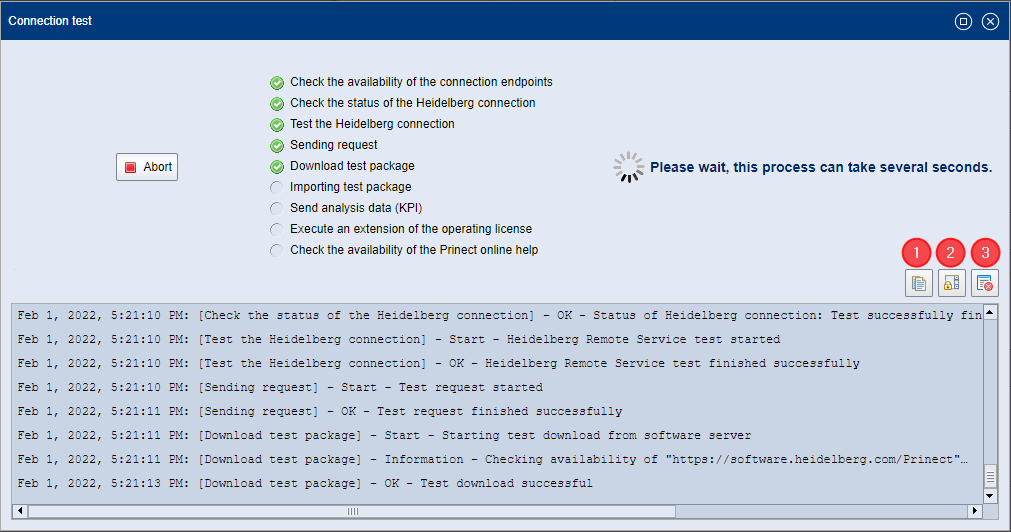
En la parte inferior se protocolizan los pasos del test. Si se presentan errores aquí se pueden analizar las causas de los mismos. Para el área de protocolo puede usar los siguientes botones:
•Copiar en el portapapeles los sucesos (1)
Con fines de análisis se puede pegar el protocolo del test de conexión, p. ej., en un editor de texto.
•Parar/Iniciar recorrido automático de mensaje (2)
Haciendo clic en este botón se para el recorrido de los mensajes de test. La indicación en el área de protocolo se “congela”. Haciendo otra vez clic en el botón se continúa con la indicación permanente de sucesos.
•Borrar contenido del área de protocolo (3)
Se borra todo el contenido del área de protocolo.
Privacy Policy | Impronta | Prinect Know How | Prinect Release Notes